当前有些伙伴才刚刚入手powerdesigner这款软件,操作时,可能还不清楚画ER图的相关操作,那么话说使用powerdesigner是怎么画ER图的呢?具体步骤如下讲解。
打开powerdesigner软件。
选择File-->New,弹出对话框,选择CDM模型(即概念数据模型)建立模型。
完成概念数据模型的创建。
选择新增的CDM模型,右击,在弹出的菜单中选择“Properties”属性项,弹出对话框。在“General”标签里能输入所建模型的名 称、代码、描述、创建者、版本以及默认的图表等等信息。在“Notes”标签里可以输入相关描述及说明信息。再有更多的标签,可以点击 "More>>"按钮。

在CDM的图形窗口中,单击工具选项版上的Entity工具,再单击图形窗口的空白处,在单击的位置就出现一个实体符号。点击Pointer工具或右击鼠标,释放Entitiy工具。
双击刚创建的实体符号,打开下列图标窗口,在此窗口“General”标签中可以输入实体的名称、代码、描述等信息。

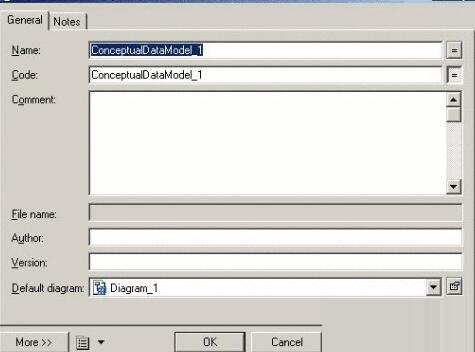
在上述窗口的“Attribute”选项标签上可以添加属性。点击插入属性按钮,弹出属性对话框。
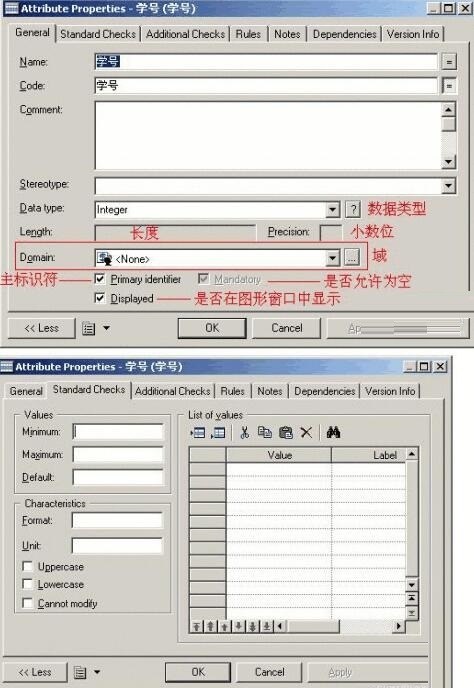
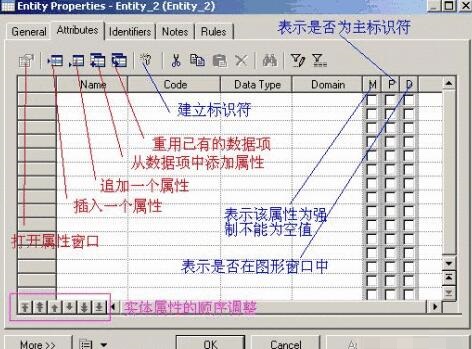
标准检查约束是一组确保属性有效的表达式。在实体属性的特性窗口,打开如图所示的检查选项卡。
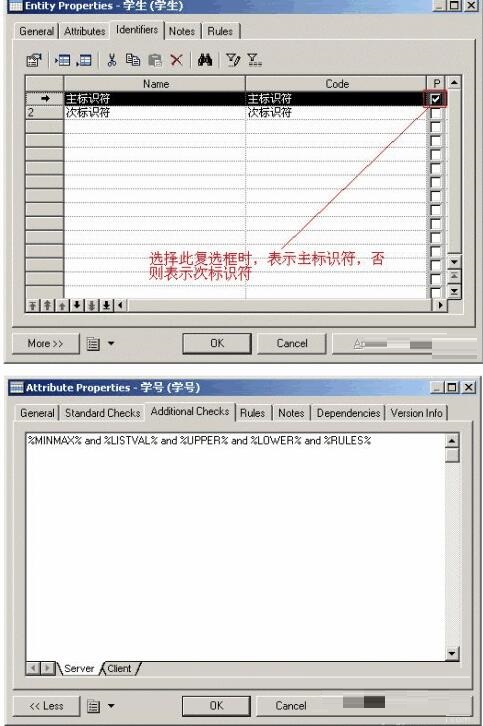

当Standard checks 或Rules 不能满足检查的要求时,可以在Additional Checks选项卡的Server子页上,通过SQL语句中使用%MINMAX%、%LISTVAL%、%RULES%、%UPPER%、%LOWER% 几个变量来定义Standard和Rule。


以上这里为各位分享了powerdesigner画ER图的具体步骤。有需要的朋友赶快来看看本篇文章吧。
- WinXP系统压缩包打不开怎么办?压缩包修复方法
- WinXP系统提示“没有权限访问网络资源”怎么办?
- 12306接续换乘功能怎么使用?
- 怎么在QQ空间显示王者荣耀段位?
- 新浪微博怎么分享歌曲?新浪微博分享音乐的方法
- USB无线网卡哪个好?2017年USB无线网卡排行
- 新浪微博怎么购买电影票?
- Win7输入法不显示怎么办?
- 无线鼠标电池能用多久?无线鼠标电池怎么换?
- 蚂蚁花呗是什么?蚂蚁花呗怎么提升额度?
- Win7发生actionscript错误怎么办?
- Win10系统下VPN连接成功但网页无法打开怎么办?
- Win10鼠标焦点丢失怎么解决?
- UEFI BIOS和Legacy BIOS之间有什么区别?
- 迅雷离线空间文件如何取回本地?迅雷离线下载加速方法
- 如何彻底去除迅雷9广告?迅雷去广告方法介绍
- Win7系统下怎么进行内网ip查询?使用命令行查看内网ip地址
- Win7 IE主页被锁定怎么解除?IE主页设置变成灰色怎么还原?
- Win7怎么添加windows超级终端?
- 如何制作照片重叠虚幻效果?Picsart叠影教程介绍
- 天猫和淘宝有什么区别?淘宝与天猫的区别介绍
- 淘宝分期付款怎么弄?淘宝怎么使用分期付款?
- 微信没有提示音怎么办?微信语音没有声音怎么办?
- 支付宝蚂蚁花呗怎么还款?
- 无线鼠标好用吗?无线和有线鼠标哪个好?
- 学生成绩图表分析处理软件 v4.6
- 龙龙txt小说阅读器 v1.8
- 词博词典 v4.0
- 文博职称计算机考试练习系统(PPT模块) 2015.5
- 海东成绩管理系统 v1.4
- 文博职称计算机考试练习系统(Word模块) 2015.5
- 东方题库组卷考试阅卷系统 v3.06
- 日语丸JapaneseOne 2012.7.6
- 开卷有益 v4.0 安卓版
- 臻毓口算 v1.1
- 《乌鸦之棘(Ravensthorn)》Build16555476官方版[俄网Пиратка 2024.12.30更新1.2G]
- 《可怕的夜班-路边餐厅(Creepy Shift Roadside Diner)》Build16575911官方中文版[俄网Пиратка 2024.12.30更新1.5G]
- 《滚动景观(RollScape)》Build16317969官方中文版[俄网Пиратка 2024.12.30更新1.72G]
- 《兰迪与马尼拉(Randy And Manilla Update The Quantum City)》Build16486946官方版[俄网Пиратка 2024.12.30更新2.25G]
- 《暮光幸存者(Twilight Survivors)》V2.0官方中文版[俄网Пиратка 2024.12.30更新1.6G]
- 《惊爆披萨(PizzaPanic)》Build16624699官方版[俄网Пиратка 2024.12.30更新5.73G]
- 《建筑师模拟器(Architect Simulator)》Build16871757官方中文版[俄网FitGirl 2024.12.30更新2.16G]
- 《人头落地-重塑(Heads Will Roll Reforged)》V2.02a官方版[俄网let\'splay 2024.12.30更新1.8G]
- 《裂开了!裤先生(The Many Pieces of Mr.Coo)》V1.00.09(Build16368015)官方中文版[俄网let\'splay 2024.12.30更新1.96G]
- 《英雄传说-零之轨迹(The Legend Of Heroes Trails From Zero)》V1.4.12官方版[俄网GOG 2024.12.29更新3.76G]
- standby
- stand-in
- standing
- standing joke
- standing order
- standing ovation
- standing room
- standoff
- standoffish
- standout
- 底特律:今天下雨了吗?
- [綜英美]英雄、剑与魔法
- 被校草套路的日子
- 烧烤
- 打怪升级谈恋爱
- 亲爱的,这是人设啊!
- 凰妃倾辰
- 同桌的猫
- 全职之大神在荣耀
- 永恒理智
- 我的兄弟姐妹
- 绝世双骄
- 烟灰缸之谜
- 美丽新天地
- 一针见血
- 仙剑奇侠传
- 一生为奴
- 风雨西关
- 风流才子翻转天
- 生存之民工